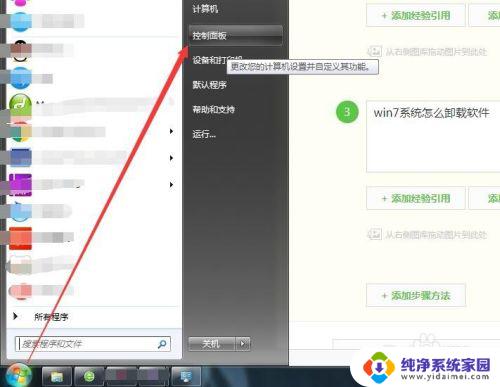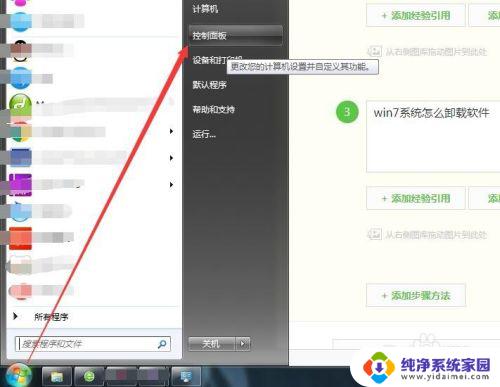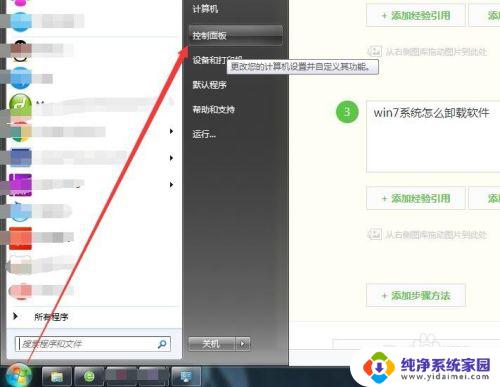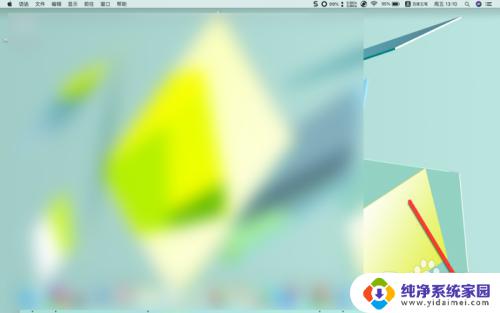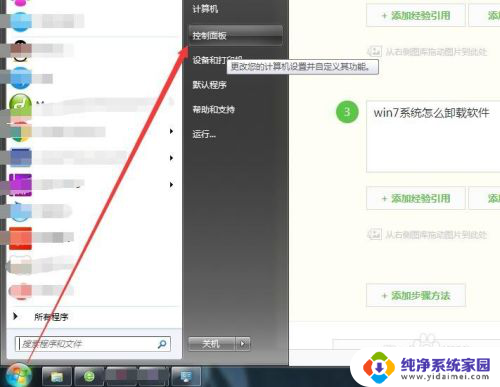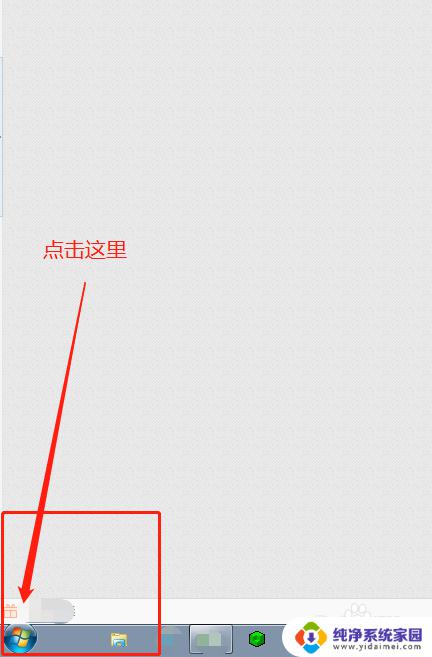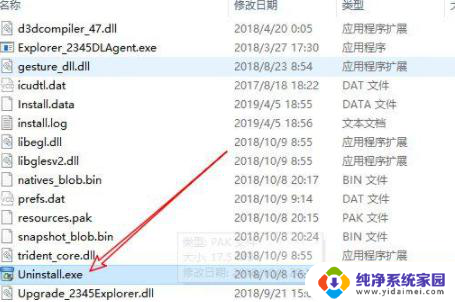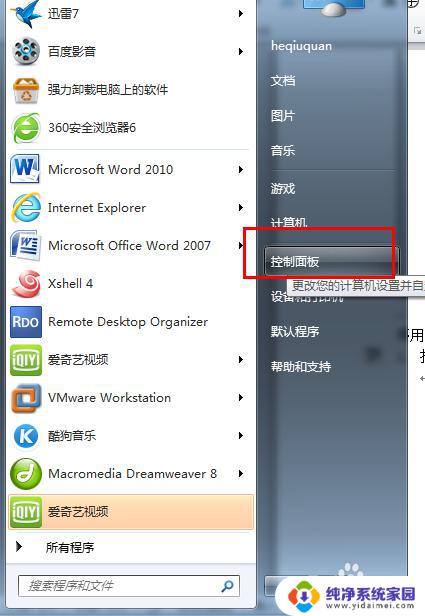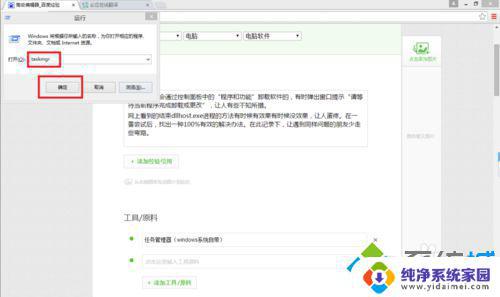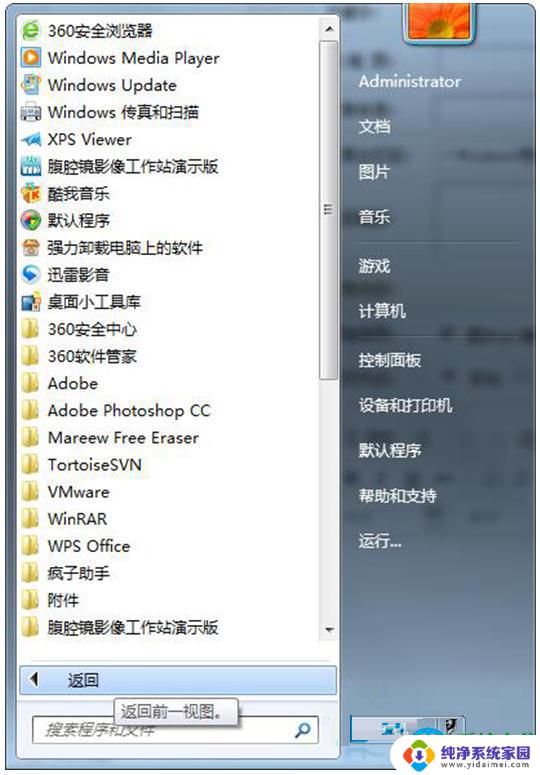windows7卸载软件 win7系统怎么卸载软件步骤
windows7卸载软件,Windows 7是一款非常受欢迎的操作系统,然而随着时间的推移,我们可能会发现自己需要卸载一些不再需要的软件,无论是为了释放硬盘空间,还是为了提高系统性能,卸载软件是一个必要的步骤。如何在Windows 7系统中正确地卸载软件呢?在本文中我们将介绍一些简单的步骤,帮助您快速而安全地卸载软件。无论您是刚刚开始使用Windows 7,还是对系统操作比较陌生,本文都将为您提供详细的指导,确保您能够轻松完成软件卸载的任务。
操作方法:
1.我们一般情况在可以通过电脑控制面板的程序管理功能对电脑上安装的软件进行卸载,我们打开电脑桌面左下角的开始菜单。然后找到控制面板打开。
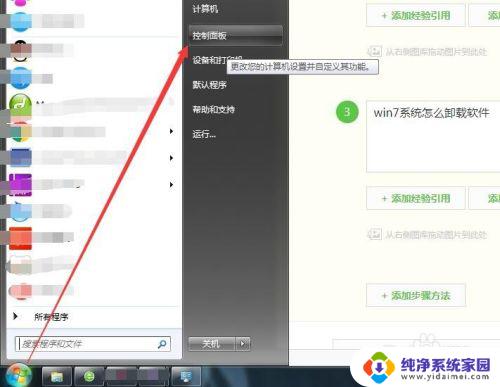
2.在win7系统的控制面板中找到程序和功能,如果是大图标查看的话。如果是类别查看的话就选择点击程序,然后再进入程序和功能页面。
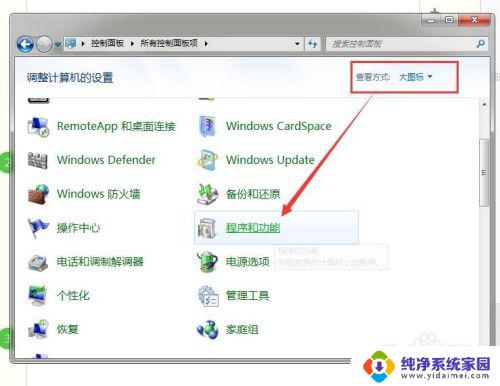
3.进入程序和功能页面后,我们就可以看到卸载或者更改程序的列表了,在程序列表中我们可以看到我们电脑删安装的程序了。
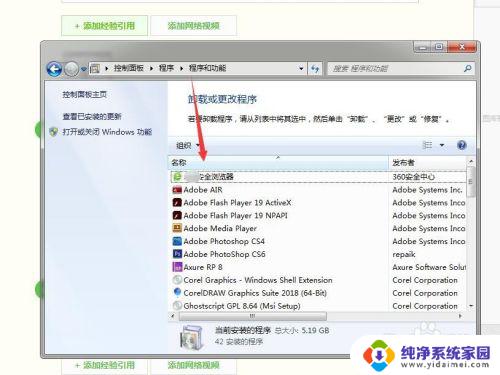
4.那么我们要卸载软件的话就要找到这软件的图标,选中软件后点击一下鼠标右键,就可以看到卸载软件的选项了。
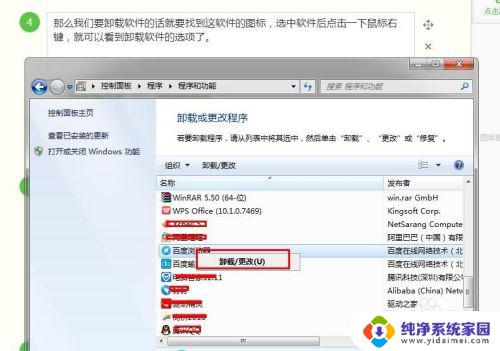
5.点击卸载后其实就是直接运行软件自带的卸载程序,不同的软件卸载的程序界面是不同的。根据需要卸载相关的选项后点击卸载就可以了。
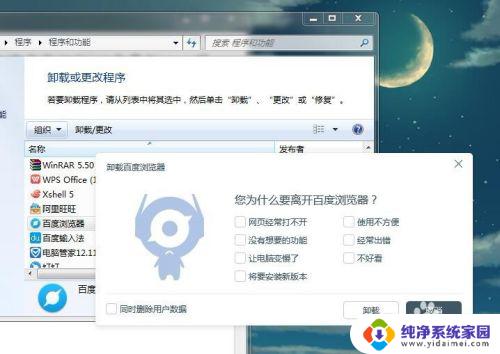
6.当然了我一般不使用这种方法卸载电脑上的软件,可以用电脑上安装的安全防护软件对程序进行卸载。这样卸载软件后才不会残留很多垃圾文件。
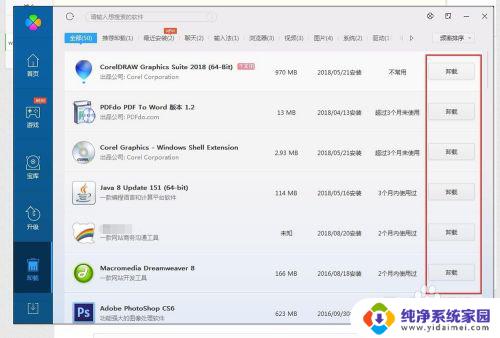
以上是完整的Windows 7软件卸载教程,如果您还有任何疑问,请参考本文的步骤进行操作,希望这篇文章能对您有所帮助。